Word APIの文書の比較は、Microsoft Wordで作成した、2つの文書を比較して差分を確認する機能です。
差分の確認方法として、以下の3つを用意しています。
2つの文書を比較して、挿入・削除部分に下線等の修飾をした文書を作成します。
作成された文書から差分箇所を確認することができます。
Microsoft Wordの文書の比較機能を使用した例です。
[校閲]-[比較]で表示される[文書の比較]ダイアログに比較対象のファイルを選択することによって、文書の比較をすることができます。
以下の図は、Microsoft Wordで、原本(左)と改訂版(右)を比較した結果(中央)の例です。
原本の赤枠部分は改訂版で削除された箇所を表しています。
改訂版の青枠部分は改訂版で追加された箇所を表しています。
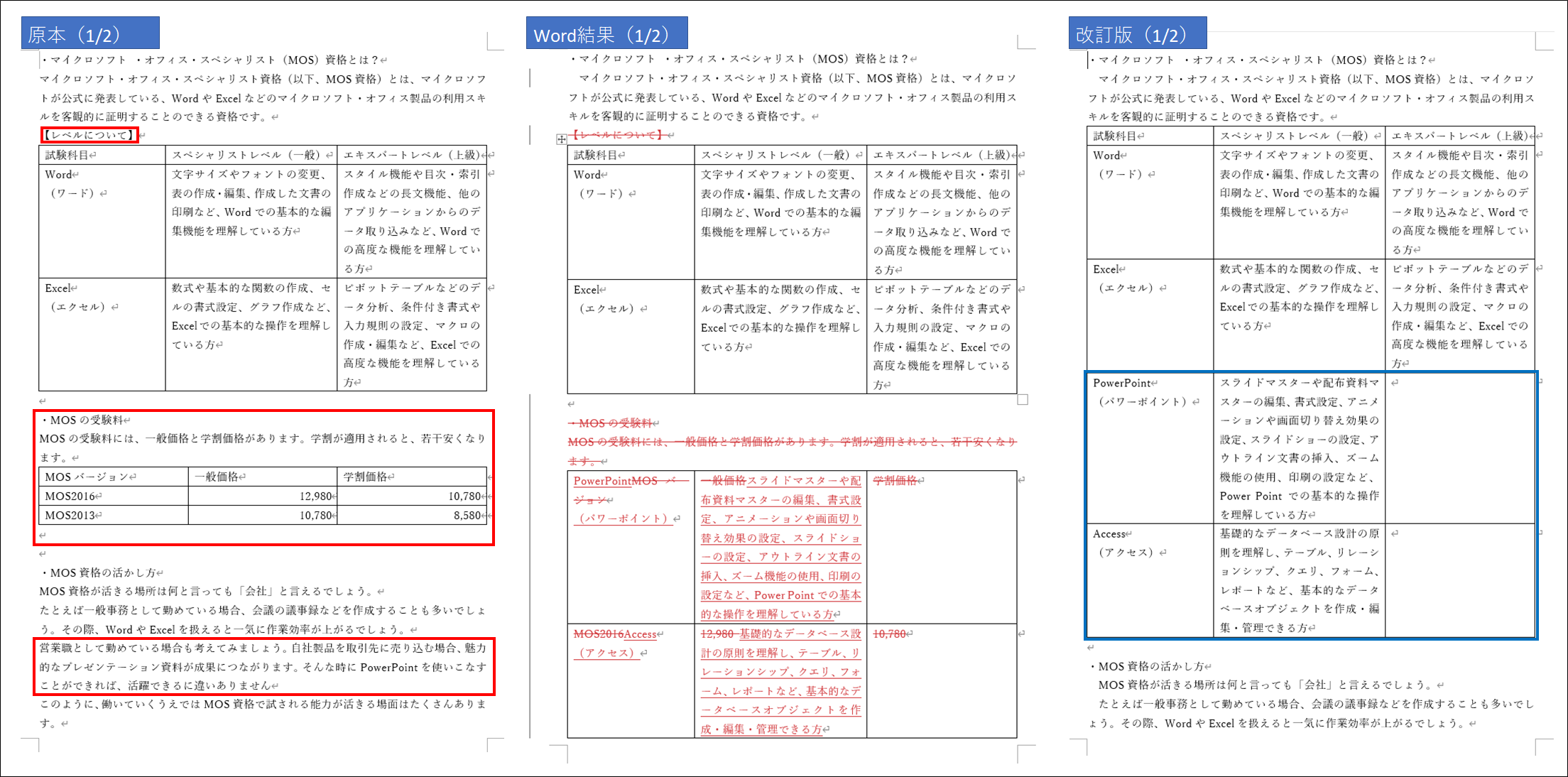
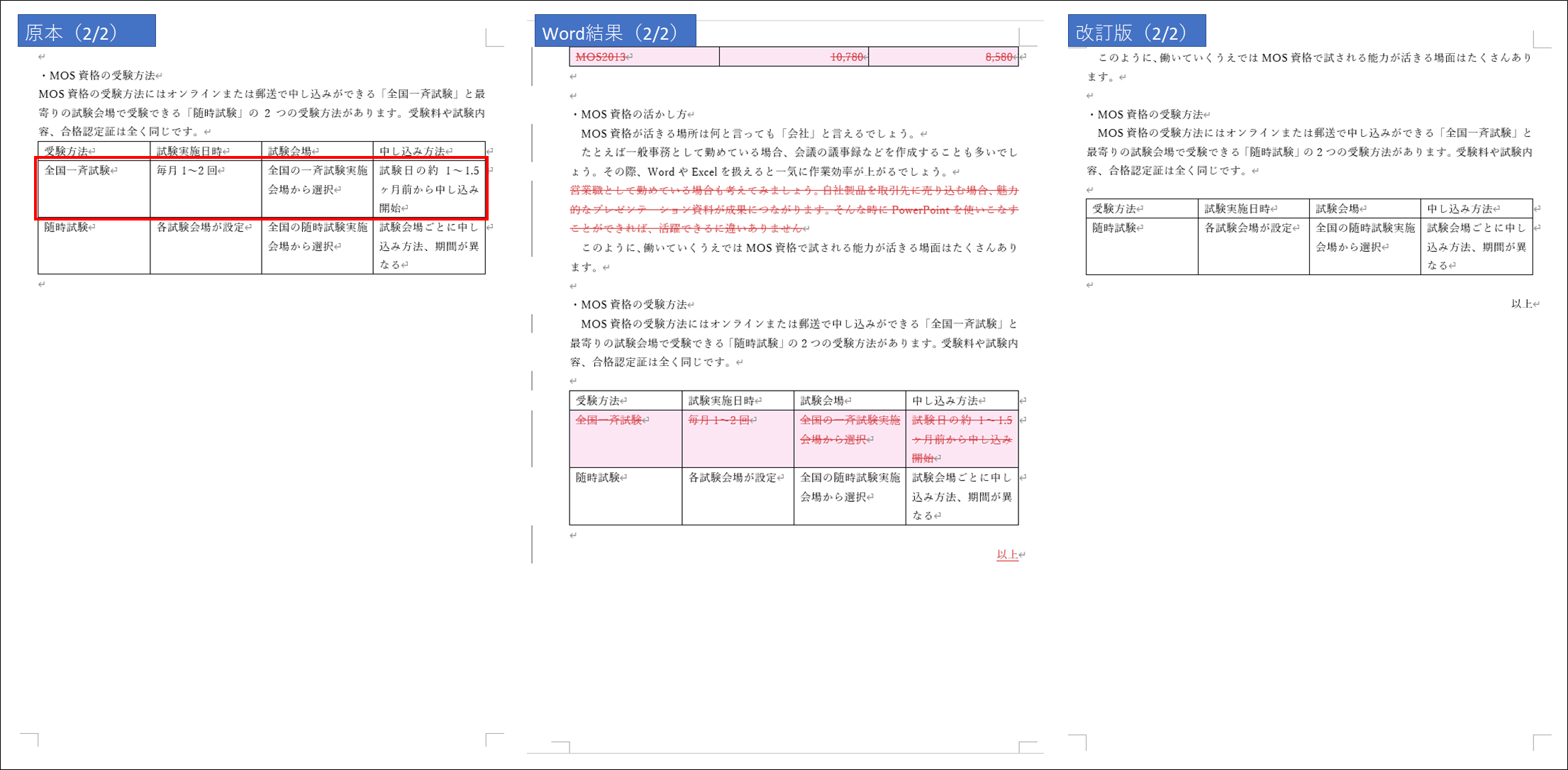
Word APIも同様に、文書を比較し挿入・削除部分に下線等の修飾をした文書を出力することができます。
以下の図は、Word APIで、原本(左)と改訂版(右)を比較した結果(中央)の例です。
原本の赤枠部分は改訂版で削除された箇所を表しています。
改訂版の青枠部分は改訂版で追加された箇所を表しています。

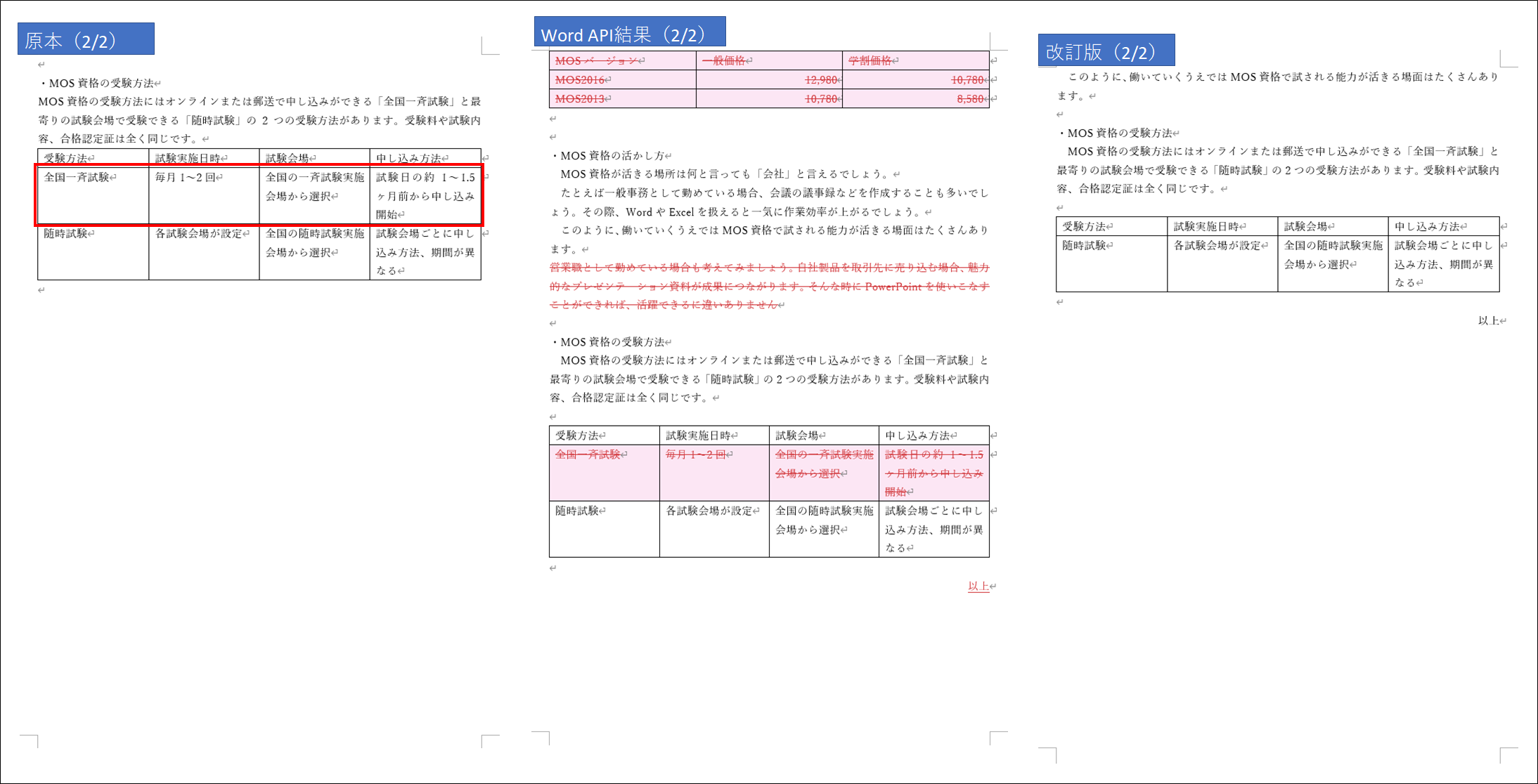
Word APIでは、2つの文書を比較して、以下の割合を百分率で取得します。
変更割合は本文領域の差異のみを取得します。
Word APIで以下の画像の変更割合を取得を実行すると、一致・削除・挿入は以下の通りを取得します。

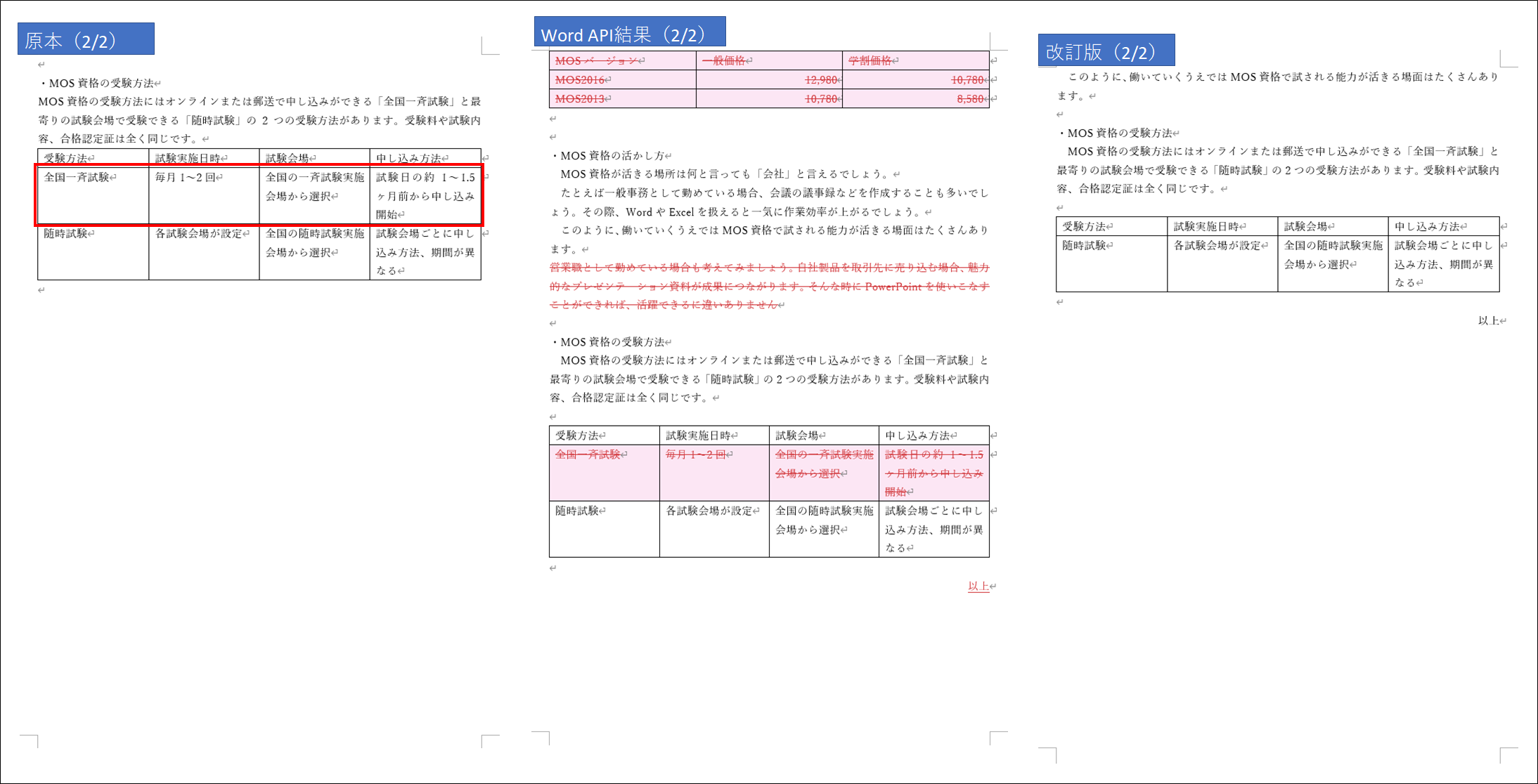
Word APIでは、2つの文書を比較して、差分箇所の新旧対照表を作成します。
作成される新旧対照表は、左の列を改定後欄、右の列を改訂前欄からなる表です。
各行に表示される内容は、差分内容によって以下の文字飾りを行います。
新旧対照表は本文領域の差異のみから作成します。
| 変更内容 | 改訂後欄 | 改訂前欄 |
|---|---|---|
| 削除された段落 | [削除] | 二重傍線が引かれた文字列 |
| 追加された段落 | 二重傍線が引かれた文字列 | [追加] |
| 変更された段落 | 差異箇所に下線が引かれた変更後の文字列 | 差異箇所に下線が引かれた変更前の文字列 |
以下の図は、Word APIで原本(左)と改訂版(右)を比較して作成した新旧対照表(中央)の例です。
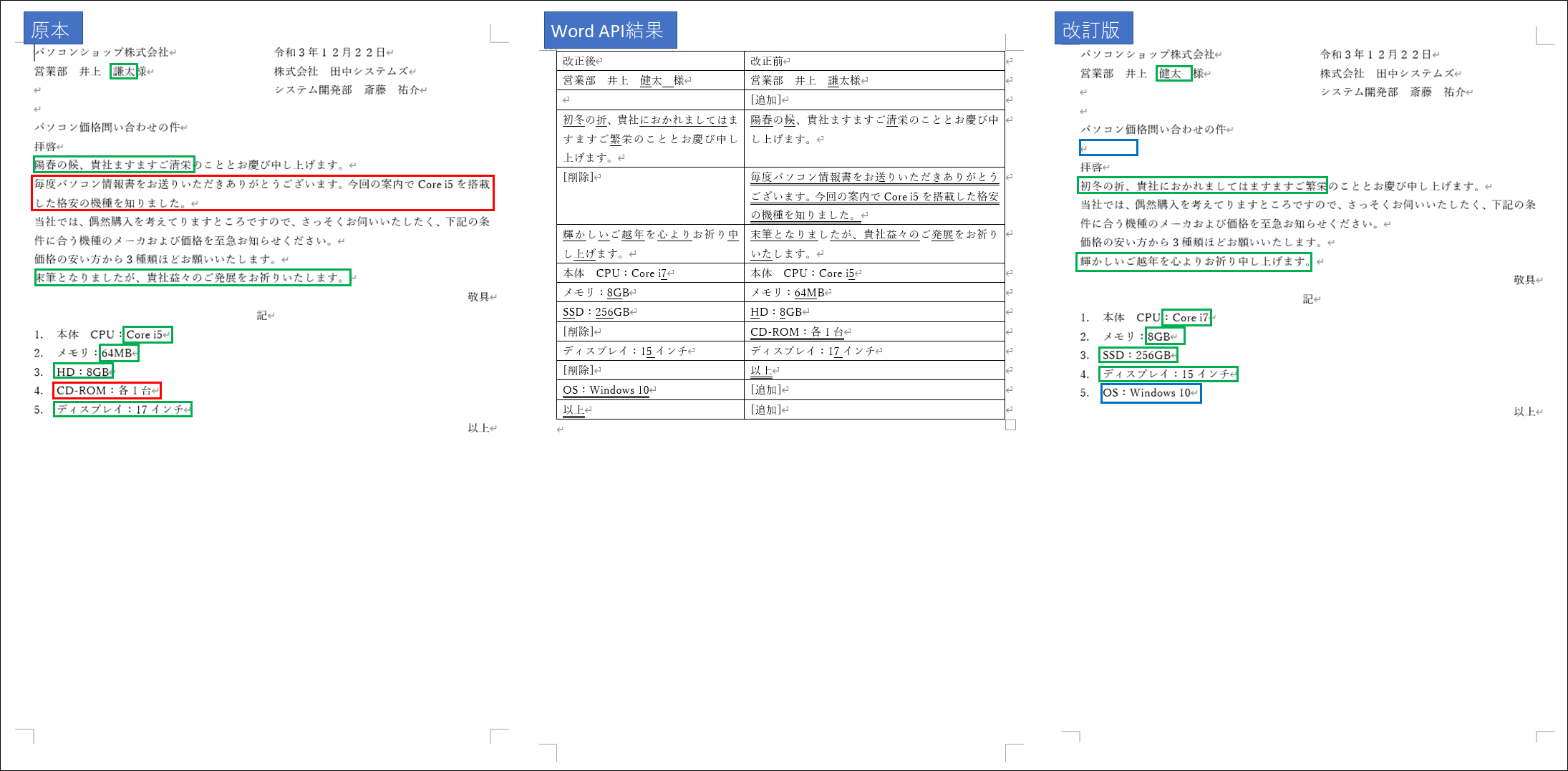
[Install directory]/samples/templates/文書比較.zipに文書の比較のサンプルファイルを含んでおります。